Gotchaショップの西村です!
オートキャッチ/Gotchaを使用していて、突然ディスプレイ表示がおかしい、設定メニュー画面が振動設定まで進まない(起動はしているけどつかなくなった)、接続が1時間以内で切れてしまう等といった症状のご報告を頂きます。
原因については他機種のBluetooth接続による接続不良や、磁器などの原因によるバグ、OSのアップデートやポケモンGOアプリのアップデートによる不具合が考えられます。
その際にオートキャッチ/Gotcha本体も最新にアップデートすれば直った!という事例がございましたのでご紹介いたします。
Gotcha公式アップデートアプリ
こちらのアプリをインストールしていただき、お手持ちのGotchaとペアリングする事でアップデートが可能となります。(※アップデートの際は必ずオートキャッチ/Gotcha本体が充電中であることが条件となります)
Gotchaとありますが、Brook社オートキャッチ(Watchicを除く)にも対応しております。

オートキャッチplusの方はこちら↓
オートキャッチplusのファームウェア更新
使用方法
(1)オートキャッチ/Gotcha本体を充電したまま、Gotchaアップデートアプリを開きますと、自動的にまずアップデートが開始されます。(下画像)
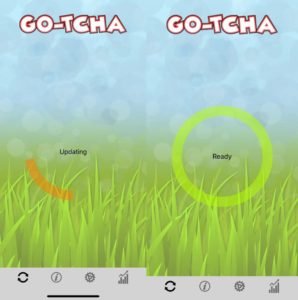
接続中のGotcha端末は下画像の状態になってます。

(2)【Ready】の表示に切り替わったらそのまま設定メニュー画面に移り、全ての項目を一度OFFにしていただき、その後下画像のように2つをONに変更してください。
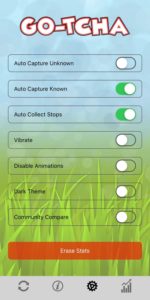
以上でディスプレイ表示がおかしくなったり表示しなくなったバグが高確率で解決されました!
そのほかの接続不良や不具合については他記事でも掲載しておりますのでご確認ください!
オートキャッチplusの方はこちら
ファームウェア更新はこちら













